电脑页面广告弹窗怎样清除 怎样避免电脑中的广告弹窗
在日常使用电脑浏览网页时,经常会遇到烦人的广告弹窗,影响我们的浏览体验,如何清除这些广告弹窗,避免它们的干扰成为了许多人关注的问题。通过一些简单的方法和技巧,我们可以有效地清除电脑页面上的广告弹窗,让我们的浏览更加顺畅和愉快。同时我们也可以采取一些措施,避免电脑中频繁出现广告弹窗,提升我们的上网体验。让我们一起来了解一下如何有效清除和避免电脑中的广告弹窗吧!
具体步骤:
1.我们打开电脑时看到弹出的广告,这时我们先不急着关闭广告弹窗,我们留着它在桌面上,看清楚广告弹窗的名称,一般都是在广告弹窗的左上角。
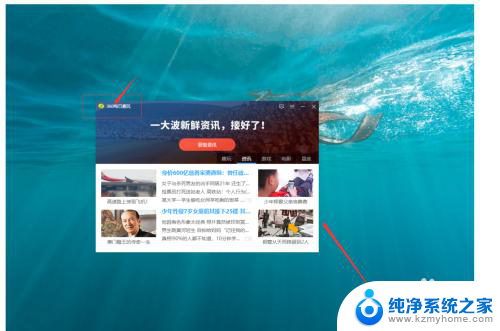
2.记住广告弹窗的名称后,我们将鼠标放到电脑桌面最下方点击鼠标右键,在弹出的选项栏里选择任务管理器,点击调出任务管理器。
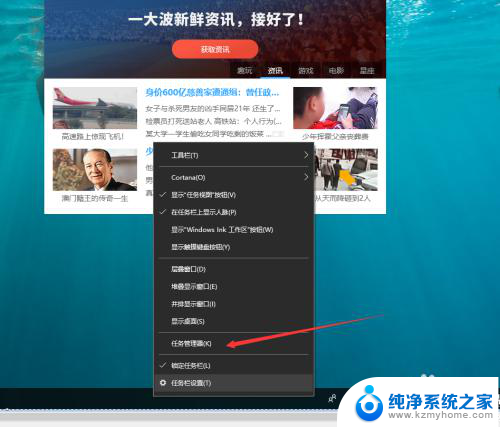
3.任务管理器被调出后,我们找到广告对应的名称。没有直接看到广告弹窗的名称可以点击自带这广告弹窗的软件名称的扩展栏,这时就能看见对应的广告弹窗名称了。
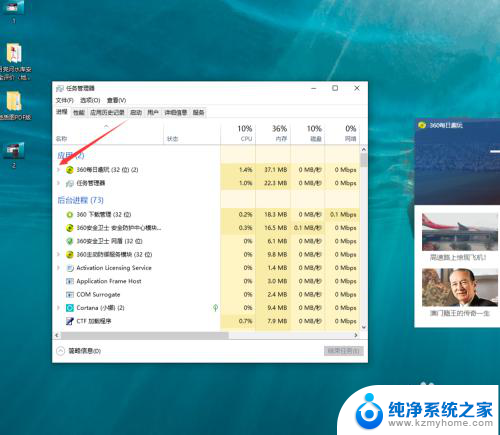
4.我们将鼠标放到广告弹窗名称处右键调出选项栏,鼠标左键选择。打开文件所在位置,这时就会弹出一个文件夹出来,所对应的广告弹窗应用程序也被默认选中了。
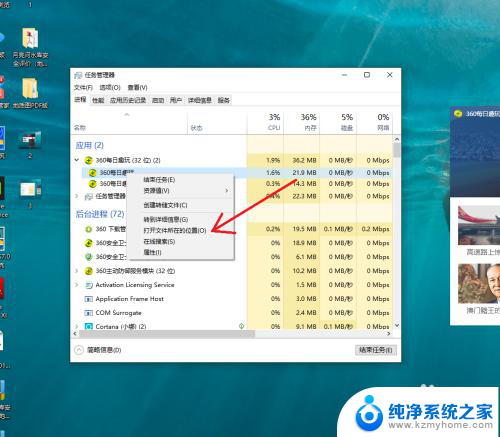
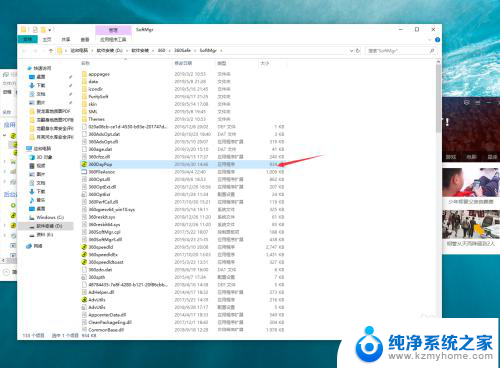
5.通过上述的操作我们已经找到了广告弹窗应用程序的所在位置,这时我们需要关闭桌面上的广告弹窗窗口。因为不关闭的话进行下一步操作时会出现“操作无法完成”的提示。
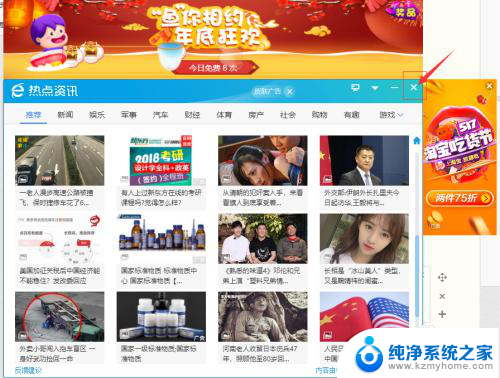
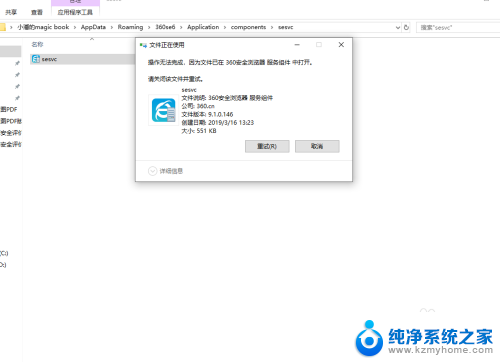
6.关闭了广告弹窗后,我们回到广告弹窗应用程序所在文件夹,点击删除该应用程序即可,这样下次打开电脑和相应的软件就不会出现相应的广告弹窗了。有什么不清楚的可以评论,小编会一一解答的。
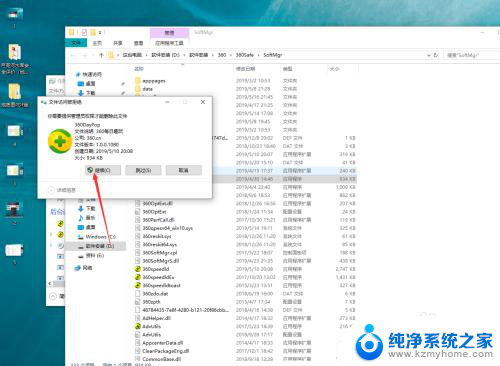
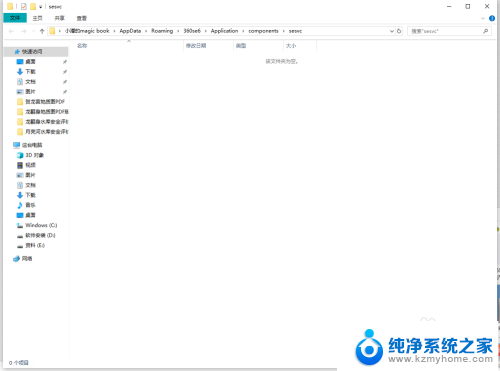
以上就是如何清除电脑页面广告弹窗的全部内容,如果你遇到相同问题,可以参考本文中介绍的步骤进行修复,希望对大家有所帮助。
电脑页面广告弹窗怎样清除 怎样避免电脑中的广告弹窗相关教程
- 怎么拦截电脑上的广告弹窗 电脑怎样设置阻止弹窗广告
- 电脑怎么关闭广告弹窗永久性 QQ弹窗广告关闭设置
- 怎样关闭2345弹窗广告 2345弹窗广告关闭方法
- 笔记本关闭广告弹窗 怎样彻底关闭笔记本电脑弹窗广告
- 打开网页弹出广告,怎么把广告都关掉 电脑网页弹窗广告如何关闭
- 电脑网页广告弹窗太多怎么关闭 电脑禁止一切弹窗广告教程
- 电脑inotepad弹窗广告怎么去掉 电脑怎么设置关闭自动弹出广告
- 怎样设置广告弹窗自动关闭 怎样设置电脑自动弹广告关闭
- 电脑网页广告拦截怎么设置 电脑阻止弹窗广告的设置方法
- 自动弹窗怎么关闭 QQ如何关闭弹窗广告通知
- word 文档怎么设置成excel word如何导入excel
- mobi的文件怎么打开 mobi文件如何打开
- 手提电脑键盘解锁按哪个键 笔记本电脑键盘密码忘记了怎么打开
- 电脑键盘灯怎么一直亮 笔记本键盘灯如何设置长亮
- 如何破解不允许截屏 解除应用截屏限制的方法
- 新电脑c盘扩容 电脑C盘空间不足如何扩容
电脑教程推荐